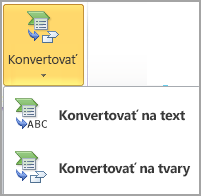Možno budete chcieť, aby zo snímky priletel jeden kus alebo tvar Grafický prvok SmartArt. (V súčasnosti to môžete urobiť len s celým Grafický prvok SmartArt.) Alebo možno budete chcieť časť Grafický prvok SmartArt použiť aj inými spôsobmi. Ak to chcete urobiť, musíte sa najprv rozdeliť alebo oddeliťGrafický prvok SmartArt.
Po rozdelení Grafický prvok SmartArt na jednotlivé tvary nie je možné tvary skonvertovať späť na Grafický prvok SmartArt.
-
Kliknite na Grafický prvok SmartArt, ktoré chcete rozdeliť.
-
V časti Nástroje pre grafické prvky SmartArt na karte Návrh (alebo na karte Návrh grafického prvku SmartArt ) kliknite v skupine Obnoviť na položku Konvertovať a potom kliknite na položku Konvertovať na tvary.
Ak sa karty Návrh grafických prvkov SmartArt, Návrh alebo Návrh grafických prvkov SmartArt nezobrazujú, skontrolujte, či ste vybrali Grafický prvok SmartArt. Na otvorenie týchto kariet môže byť potrebné dvakrát kliknúť na tvar.